ここでは、Windows10のスクリーンセーバーの変更方法を説明します。
スクリーンセーバーの変更方法
デスクトップの何もないところで右クリックし、「個人用設定(R)」をクリックします。
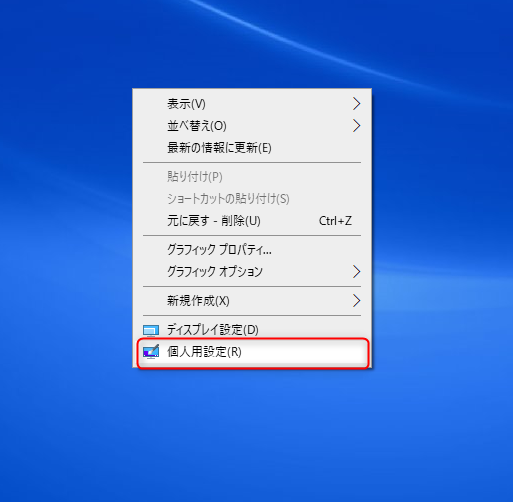
開いた設定画面で「ロック画面」をクリックします。
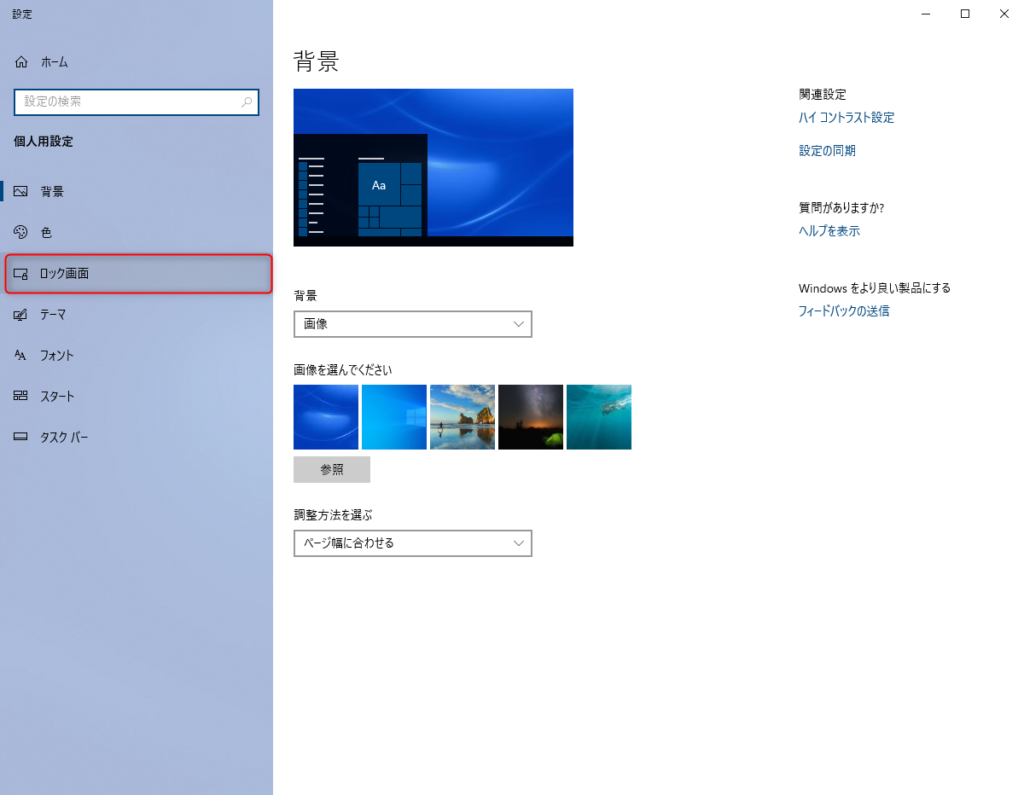
ロック画面項目から「スクリーンセーバー設定」をクリックします。
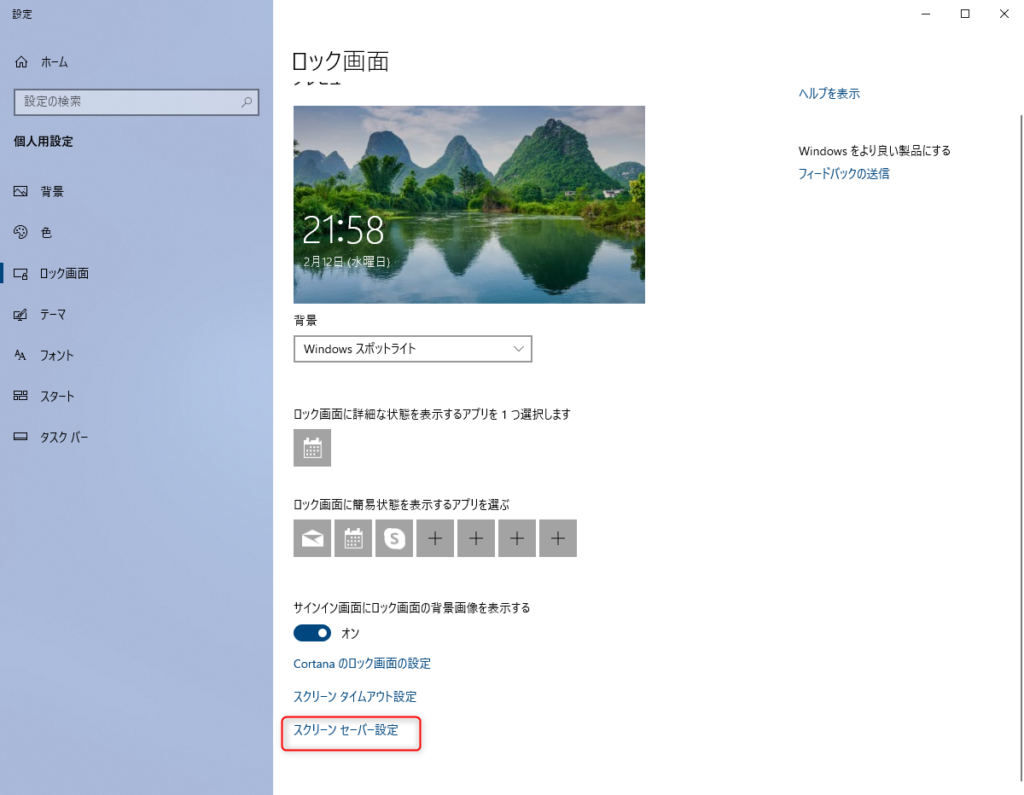
「スクリーンセーバー設定」画面が開きますので
①任意のスクリーンセーバーを選択し
②「適用」をクリックし
③「OK」をクリックします。
スクリーンセーバーの設定が完了します。
※スクリーンセーバーが表示されるまでの待ち時間を変更したい場合は
①下の「待ち時間」を任意の時間に変更してください。
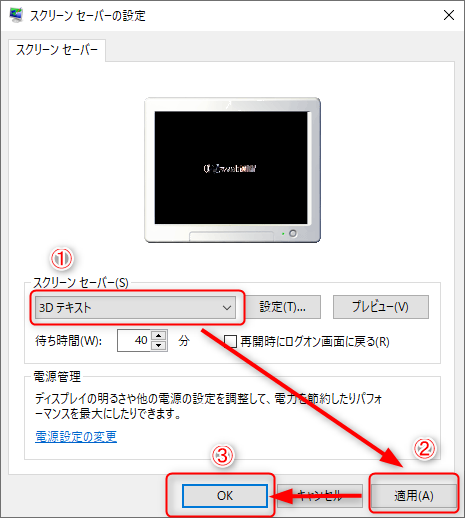
まとめ
ここでは、Windows10のスクリーンセーバーの設定について説明しました。
必要時に参考にしてみてください。
スポンサーリンク
